Как провести стресс-тестирование WordPress с помощью бесплатного инструмента (полное руководство)
Опубликовано: 2023-03-03Не знаете, как провести стресс-тестирование сайта WordPress (или зачем вообще это нужно)?
Стресс-тест WordPress позволяет вам увидеть, как ваш веб-сайт и хостинг работают в условиях высокой посещаемости, что может помочь вам подготовиться к увеличению или всплескам трафика (например, стать вирусным).
Для серьезных веб-сайтов эта информация важна для обеспечения высокой производительности при масштабировании и предотвращения простоев.
В этом посте вы узнаете все, что вам нужно знать о стресс-тестировании WordPress, включая следующее:
- Что такое стресс-тест WordPress
- На что обратить внимание перед запуском стресс-теста WordPress
- Как запустить бесплатный стресс-тест WordPress с помощью Loader.io
- Два других полезных инструмента стресс-тестирования WordPress
- Как повысить производительность WordPress в условиях стресса
Давайте копать!
Что такое стресс-тест WordPress?

Стресс-тест WordPress позволяет проверить производительность вашего сайта WordPress в условиях высокой посещаемости.
Большинство инструментов тестирования скорости (PageSpeed Insights, WebPageTest, Pingdom, GTmetrix и т. д.) проверяют производительность вашего сайта только для одного посетителя.
Хотя эта информация по-прежнему полезна, она ничего не говорит вам о том, как ваш сайт будет работать в ситуации с высоким трафиком.
Почему это проблема?
Ну, ваш сайт может просто иметь высокий трафик в целом. В этом случае тестирование только одного посещения на самом деле не позволит вам узнать, какой будет производительность вашего сайта для посетителей-людей. Стресс-тестирование позволяет увидеть производительность вашего сайта в более реалистичной ситуации.
Если вы тестируете обычную ситуацию с трафиком, технически это «нагрузочное тестирование», а не «стресс-тестирование» .
Или вы можете подготовиться к тому, что ваш сайт станет «вирусным». Возможно, ваш хост работает нормально при обычном трафике, но вы хотите понять, что произойдет, если вы попадете на первую страницу Reddit.
Стресс-тест WordPress позволяет имитировать вирусные ситуации такого типа, чтобы не упустить трафик из-за сбоя сайта.
На что обратить внимание перед запуском стресс-теста WordPress
Ниже вы узнаете, как проводить стресс-тестирование WordPress. Но прежде чем вы приступите к выполнению своего первого теста, вы должны рассмотреть несколько важных деталей, чтобы избежать проблем:
- Ограничения посещений управляемого хостинга WordPress — многие управляемые хостинги WordPress используют ежемесячные посещения в качестве показателя выставления счетов. Если вы запустите большой стресс-тест, вы можете превысить лимиты своего плана и вам придется платить сборы за перерасход.
- Производительность веб-сайта в реальном времени — если вы тестируете работающий веб-сайт, производительность вашего сайта может снизиться для посетителей-людей во время теста. Если вам абсолютно необходимо протестировать работающий сайт, попробуйте запустить тест в период низкой посещаемости (например, поздно ночью).
- Брандмауэры веб-узла — иногда встроенный брандмауэр узла может блокировать стресс-тест, потому что стресс-тест может быть очень похож на DDoS-атаку. Если это произойдет, вам может потребоваться обратиться в службу поддержки вашего хоста, чтобы сделать исключение для вашего инструмента стресс-тестирования.
Как провести стресс-тестирование WordPress с помощью Loader.io
Теперь давайте рассмотрим, как запустить стресс-тест WordPress с помощью Loader.io. Затем мы поделимся несколькими другими инструментами стресс-тестирования WordPress, которые стоит рассмотреть.
Loader.io, принадлежащий SendGrid/Twilio, является одним из лучших инструментов стресс-тестирования WordPress, потому что даже его бесплатный план позволяет запускать большие тесты (до 10 000 клиентов на тест). Большинство других инструментов для тестирования скорости ограничивают вас 25-50 одновременными посетителями, если вы не платите.
Итак, если вы хотите провести действительно большой стресс-тест WordPress, не разорившись, я рекомендую начать здесь.
Вот как использовать Loader.io для стресс-тестирования веб-сайта WordPress…
1. Создайте бесплатную учетную запись Loader.io и подтвердите свой сайт WordPress.
Чтобы начать, нажмите на эту ссылку, чтобы создать бесплатную учетную запись Loader.io.
Прежде чем вы сможете запустить стресс-тест, Loader.io заставит вас подтвердить право собственности на ваш домен. Это делается для предотвращения злоупотреблений, потому что, опять же, нагрузочный тест может очень походить на DDoS-атаку.
С бесплатным планом Loader.io вам нужно будет подтвердить свой веб-сайт, загрузив файл с Loader.io и загрузив этот файл на свой сервер. Платная версия также позволяет вам подтвердить, добавив запись DNS TXT.
После создания учетной записи и проверки электронной почты нажмите кнопку «Новый хост» в интерфейсе загрузчика:
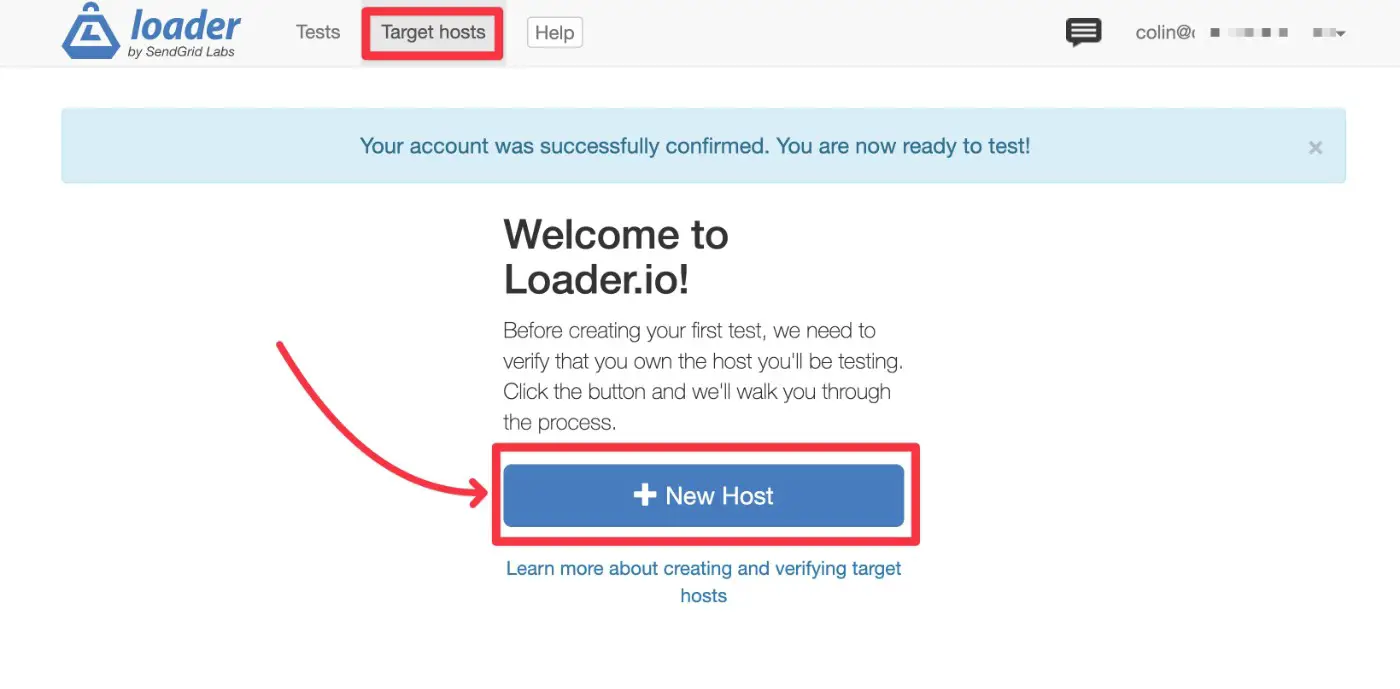
На следующем экране введите доменное имя вашего сайта и нажмите Далее: Подтвердить:
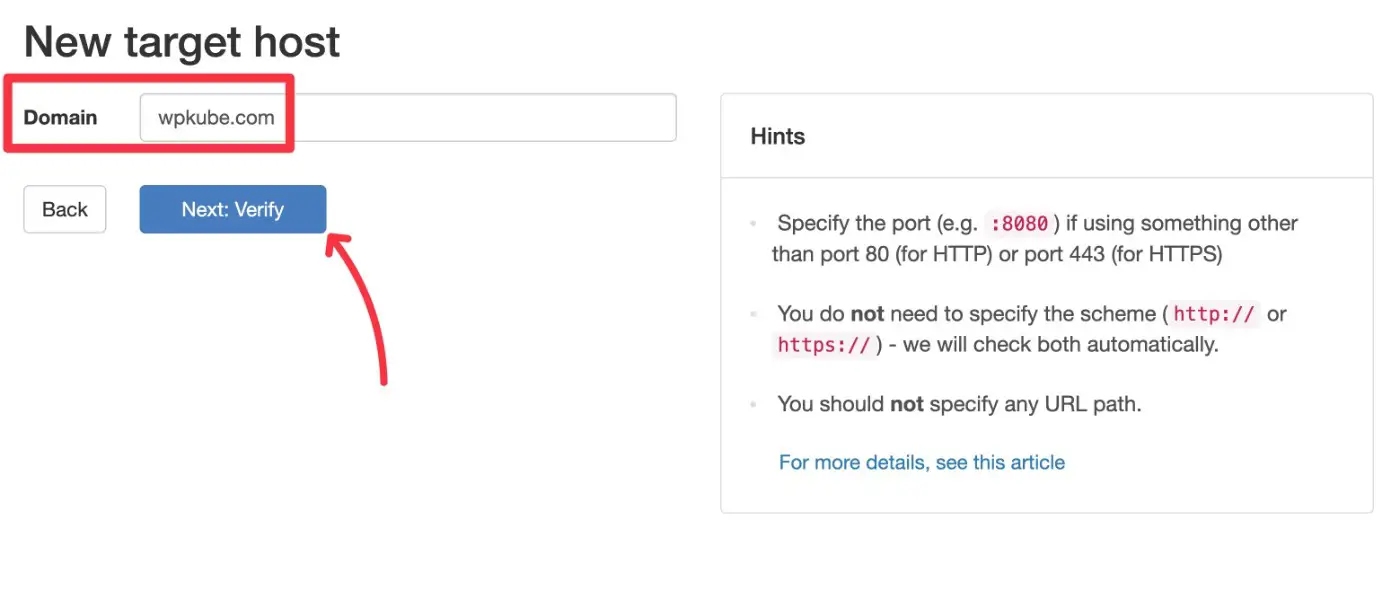
Теперь нажмите кнопку загрузки , чтобы загрузить файл проверки:
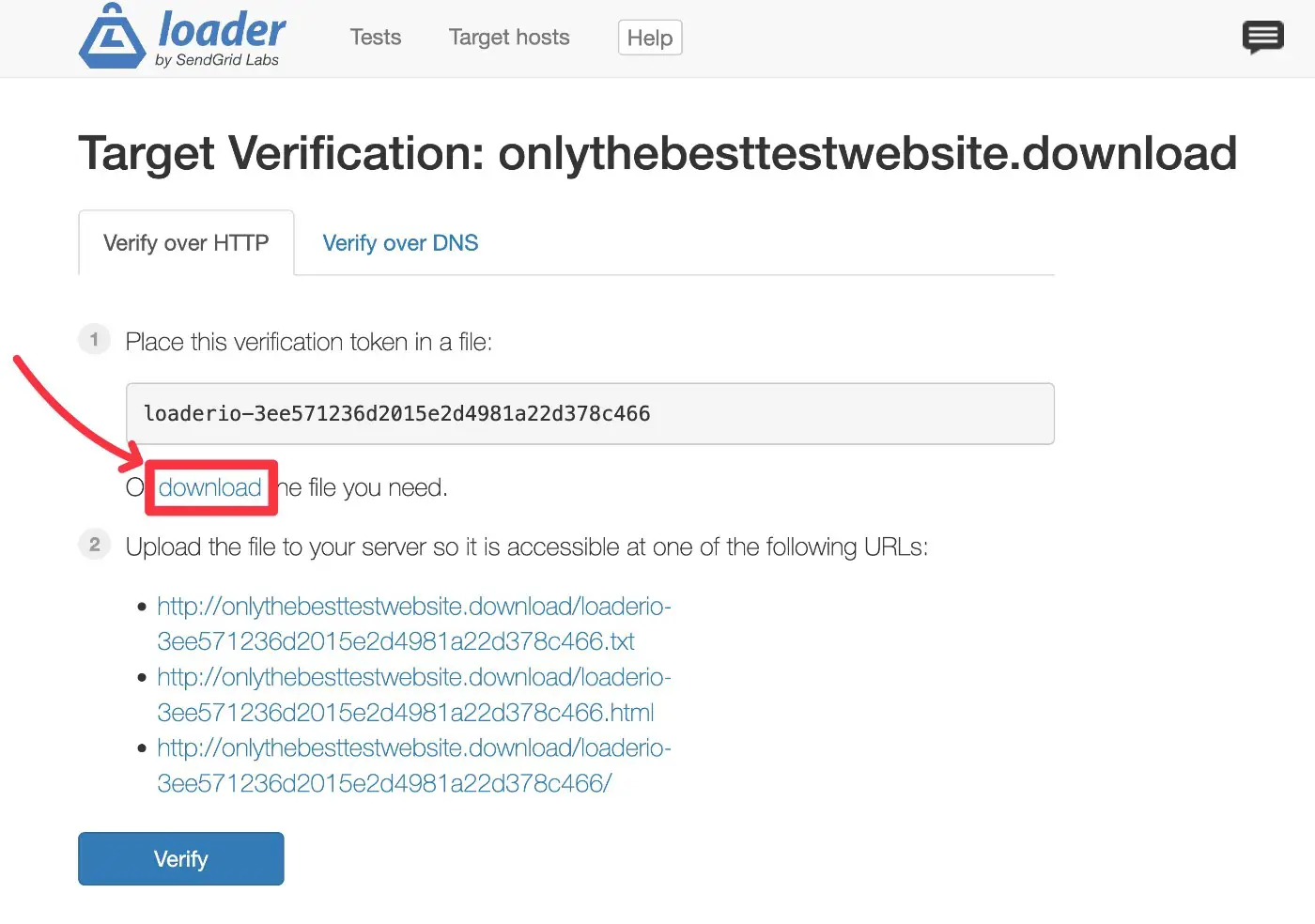
Теперь вам нужно загрузить этот файл в корневую папку вашего сайта с помощью SFTP или чего-то вроде файлового менеджера cPanel. Это та же самая папка, которая включает в себя папки wp-admin и wp-content .
Вот как это может выглядеть:
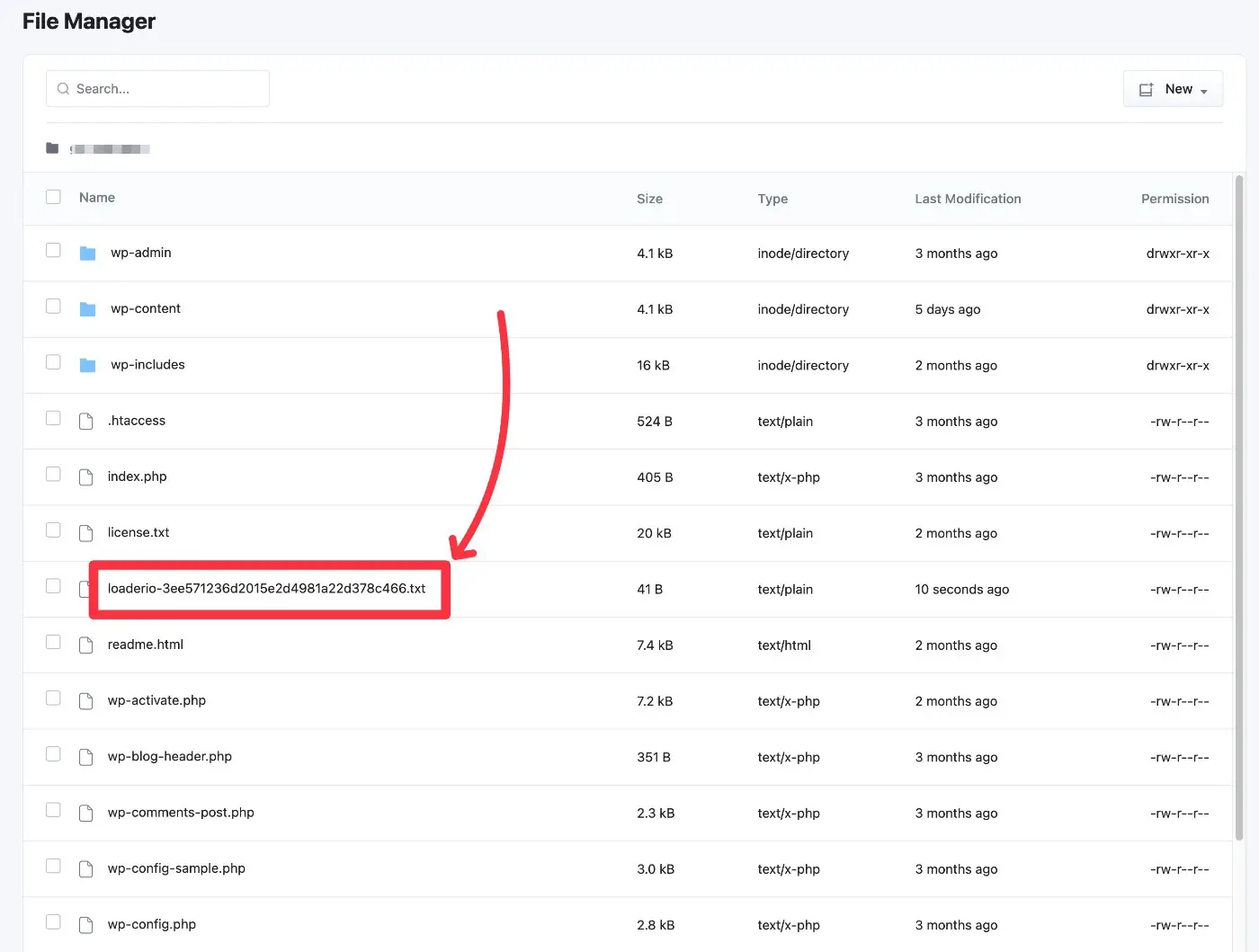
Затем вернитесь в интерфейс Loader.io и нажмите кнопку «Подтвердить» .
Если вы сделали это правильно, вы должны увидеть сообщение об успешном завершении:
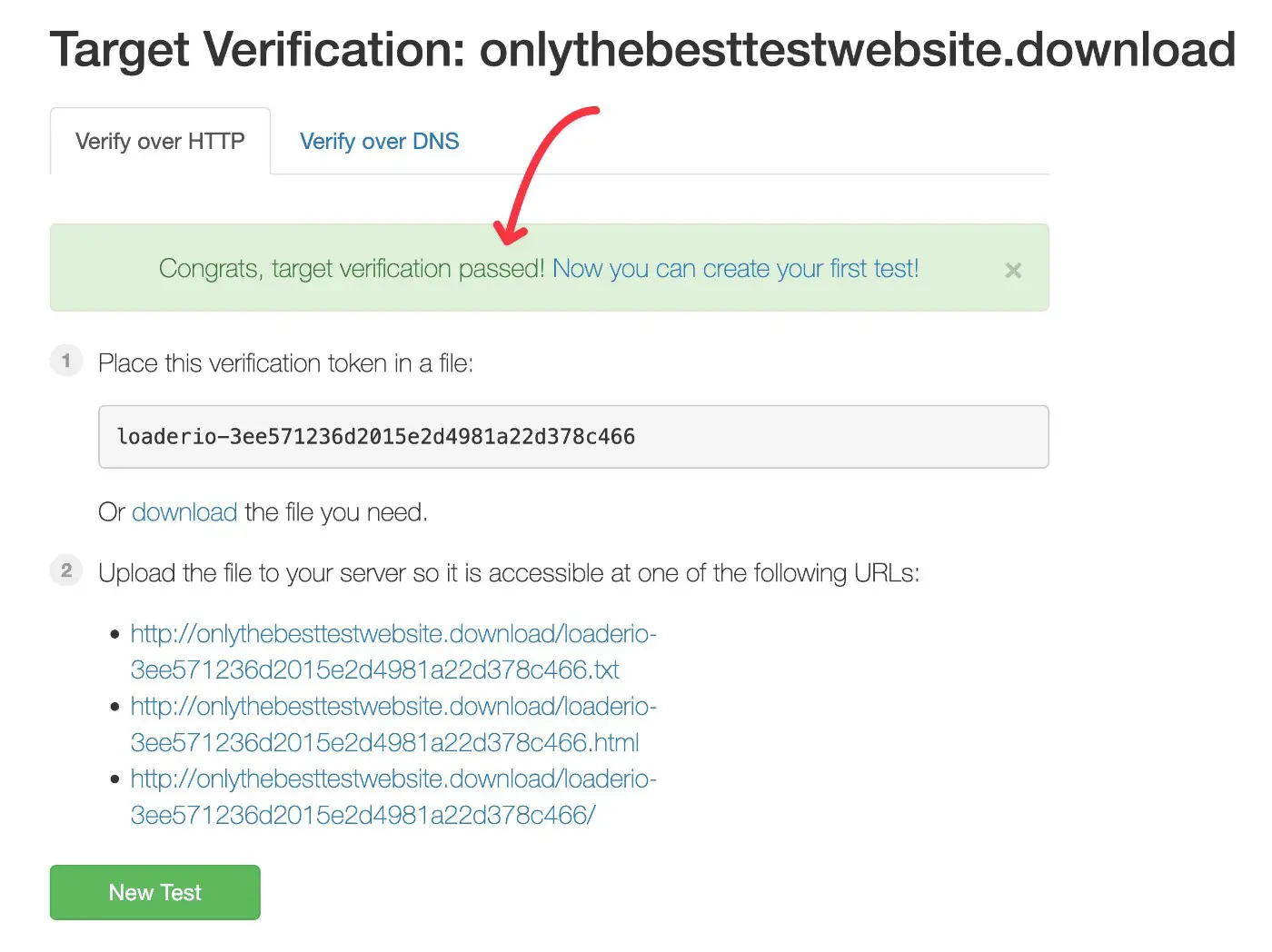
2. Создайте свой первый стресс-тест
Чтобы создать свой первый стресс-тест WordPress, перейдите на вкладку «Тесты» и нажмите «Новый тест» :
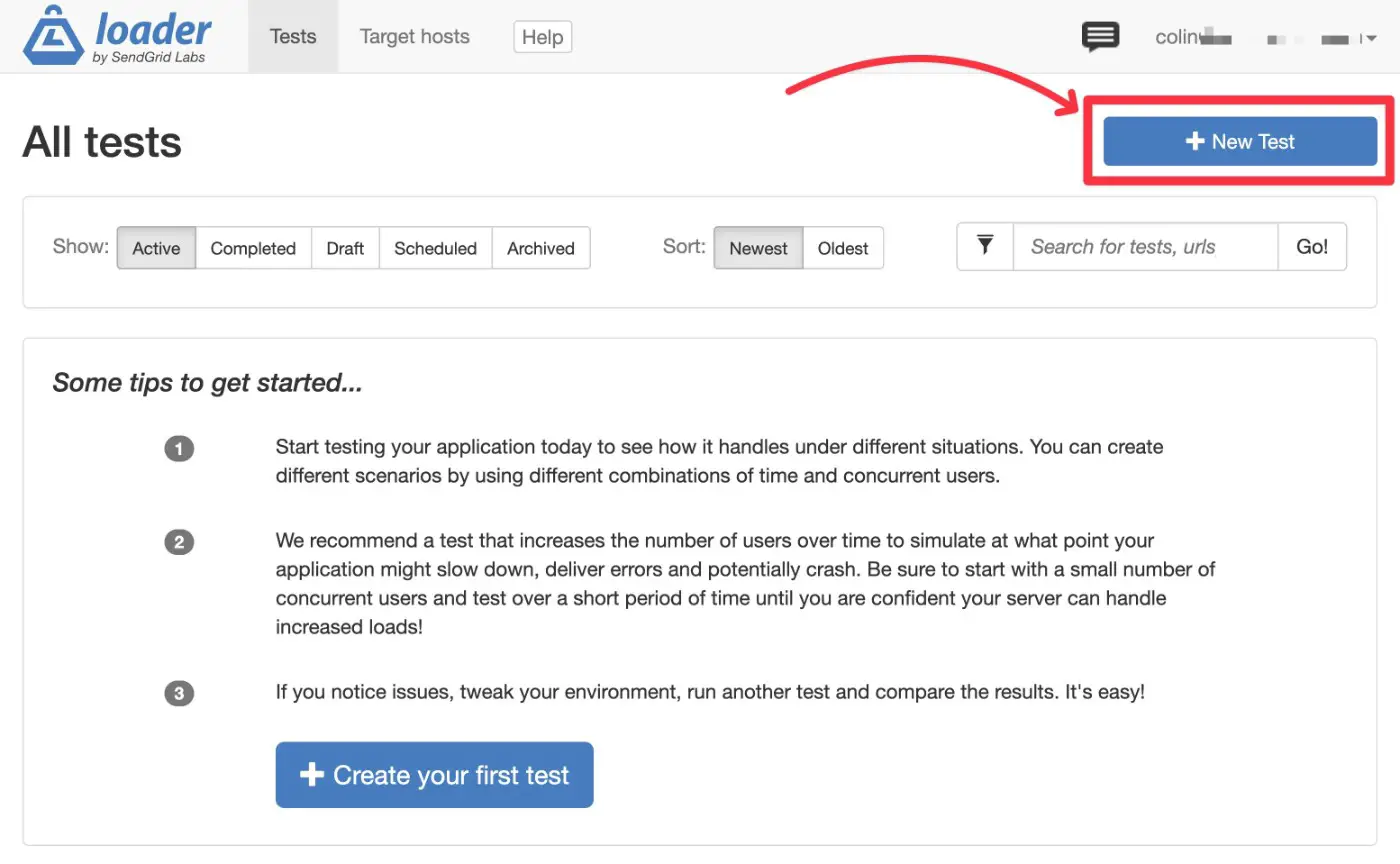
Вот как настроить параметры теста :
- Имя теста — внутреннее имя, которое поможет вам его запомнить.
- Тип теста — «Клиенты на тест» — хорошая отправная точка. Если вы наведете курсор на всплывающую подсказку со знаком вопроса, вы сможете узнать больше о том, как работает этот тест.
- Клиенты — количество посетителей для имитации. Например, если установить его на 250 с настройкой «Клиентов на тест», будет имитировано 250 посетителей в течение всего теста.
- Продолжительность — как долго будет выполняться тест. Бесплатная версия позволяет выбрать только одну минуту.
Вот как настроить раздел «Запросы клиентов »:
- Метод — обычно вы хотите, чтобы это был GET .
- Протокол — установите значение HTTPS , если ваш сайт использует HTTPS.
- Хост — это должно выбрать ваше доменное имя по умолчанию.
- Путь — оставьте это поле пустым, если вы хотите протестировать свою домашнюю страницу. Чтобы протестировать другую страницу, введите URL-адрес этой страницы.
На снимке экрана ниже мы настроили тест, чтобы по существу ответить на этот вопрос:

«Как работает моя домашняя страница, если ее посещают 250 посетителей в течение одной минуты?»
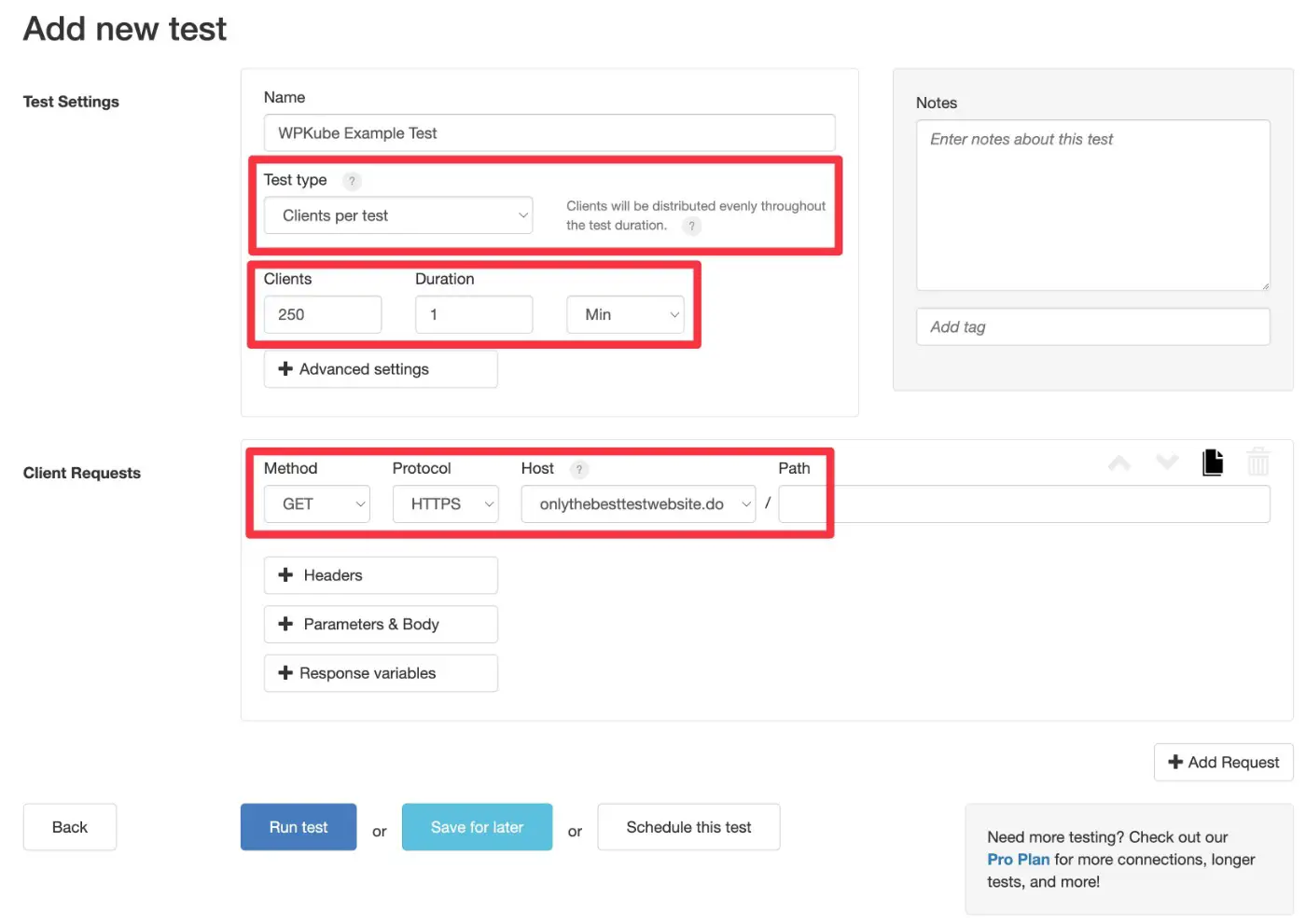
Если вы довольны конфигурацией, нажмите «Выполнить тест» , чтобы начать тест.
3. Просмотрите результаты стресс-теста
Теперь вы должны увидеть результаты теста в режиме реального времени, но вам нужно дождаться завершения теста, прежде чем делать какие-либо выводы.
Вся информация полезна, но вы должны сосредоточиться на нескольких показателях:
- Среднее время ответа — среднее время, которое потребовалось вашему сайту для ответа.
- Мин./макс. время отклика — самое быстрое и самое медленное время отклика для этого теста.
Вы также захотите посмотреть на график. В идеале синяя линия (среднее время отклика) должна быть как можно более плоской, что означает, что время отклика не меняется даже при увеличении трафика.
Некоторые вариации естественны. Но если вы видите большие всплески, это, вероятно, означает, что ваш сервер борется с нагрузкой.
Если вы наведете курсор на диаграмму, вы также сможете просмотреть конкретные сведения для каждого момента времени.

Для более ресурсоемких стресс-тестов также полезна метрика Response Counts , поскольку она позволяет увидеть количество неудачных запросов. Неудачный ответ означает, что ваш сервер был не просто медленным , но и настолько перегруженным, что ему пришлось возвращать ошибку, например 500 Internal Server Error.
4. Поэкспериментируйте с другими типами стресс-тестов WordPress
Другие типы тестов также предлагают полезную информацию для вашего сайта, поэтому я рекомендую вам запустить и другие тестовые конфигурации.
Например, количество клиентов в секунду позволяет имитировать постоянное количество посетителей каждую секунду, а не распределять посетителей по всему промежутку времени.
Вы также можете повторно запустить ту же тестовую конфигурацию, чтобы собрать больше данных. Для «Клиентов за тест» Loader.io также автоматически изменит распределение трафика. Например, в этом повторном тесте Loader.io попал на сайт с 25 посетителями за одну секунду, что привело к резкому скачку времени отклика.
Loader.io также упрощает доступ к прошлым данным с боковой панели, чтобы быстро увидеть различные результаты.
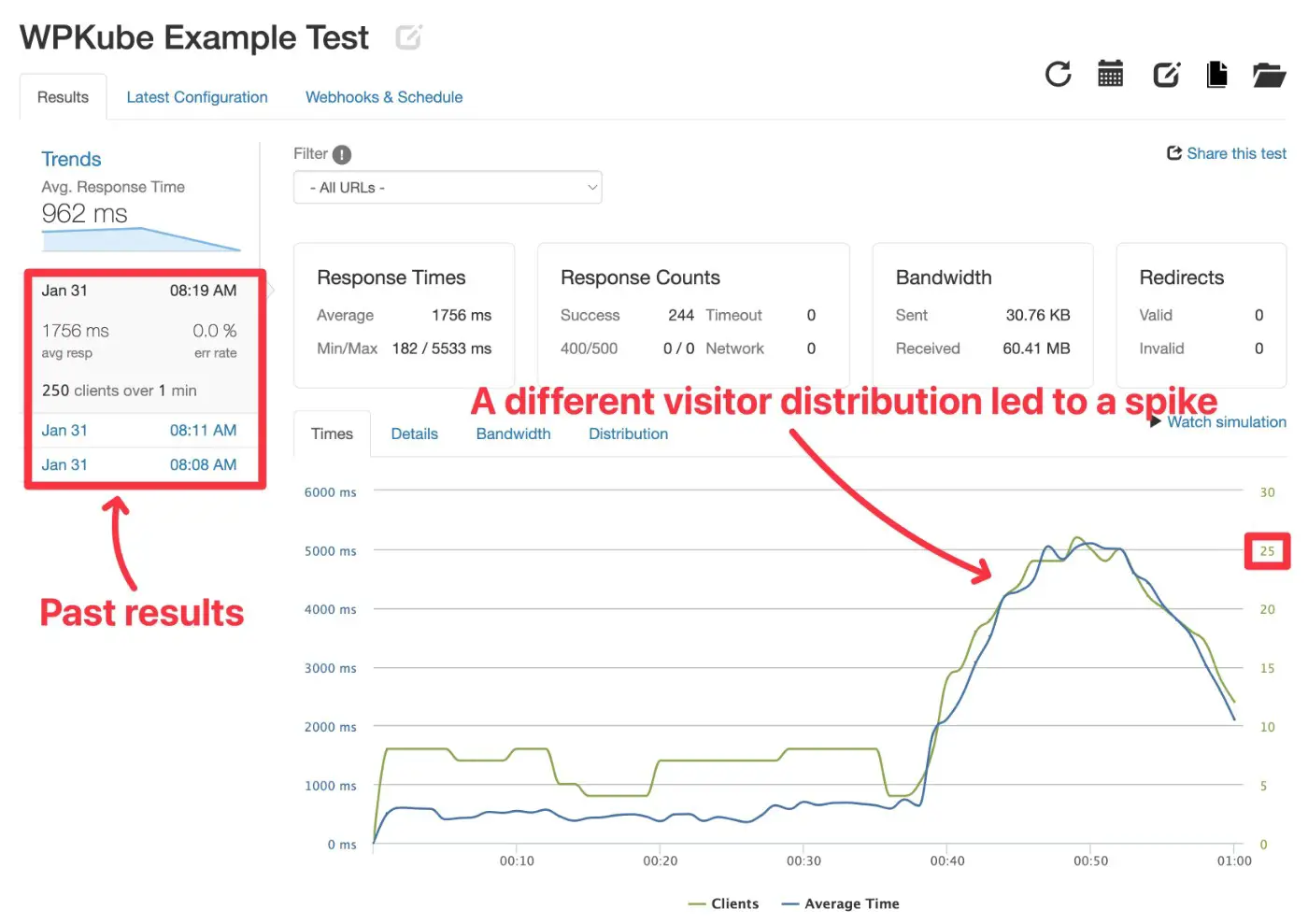
Другие полезные инструменты стресс-тестирования WordPress
Несмотря на то, что Loader.io — лучший бесплатный инструмент стресс-тестирования WordPress для конфигураций с высоким трафиком, есть и другие удобные инструменты, которые стоит рассмотреть, особенно для тестов с низким трафиком.
Эти инструменты также предлагают более гибкие конфигурации, например, позволяя вам тестировать из разных географических мест.
LoadFocus
LoadFocus — это простой в использовании инструмент для стресс-тестирования, который позволяет тестировать более сложные сценарии.
Однако бесплатный план LoadFocus позволяет протестировать только 20 одновременных посетителей, что не является сценарием с очень высоким трафиком. Чтобы отправить больше одновременных посетителей, платные планы начинаются с 69 долларов.
Настроить тест легко, и при использовании бесплатного плана нет необходимости подтверждать свой сайт.
Некоторые из новых опций, которые вы получаете по сравнению с Loader.io, — это возможность устанавливать время/шаги разгона и выбирать другое место.
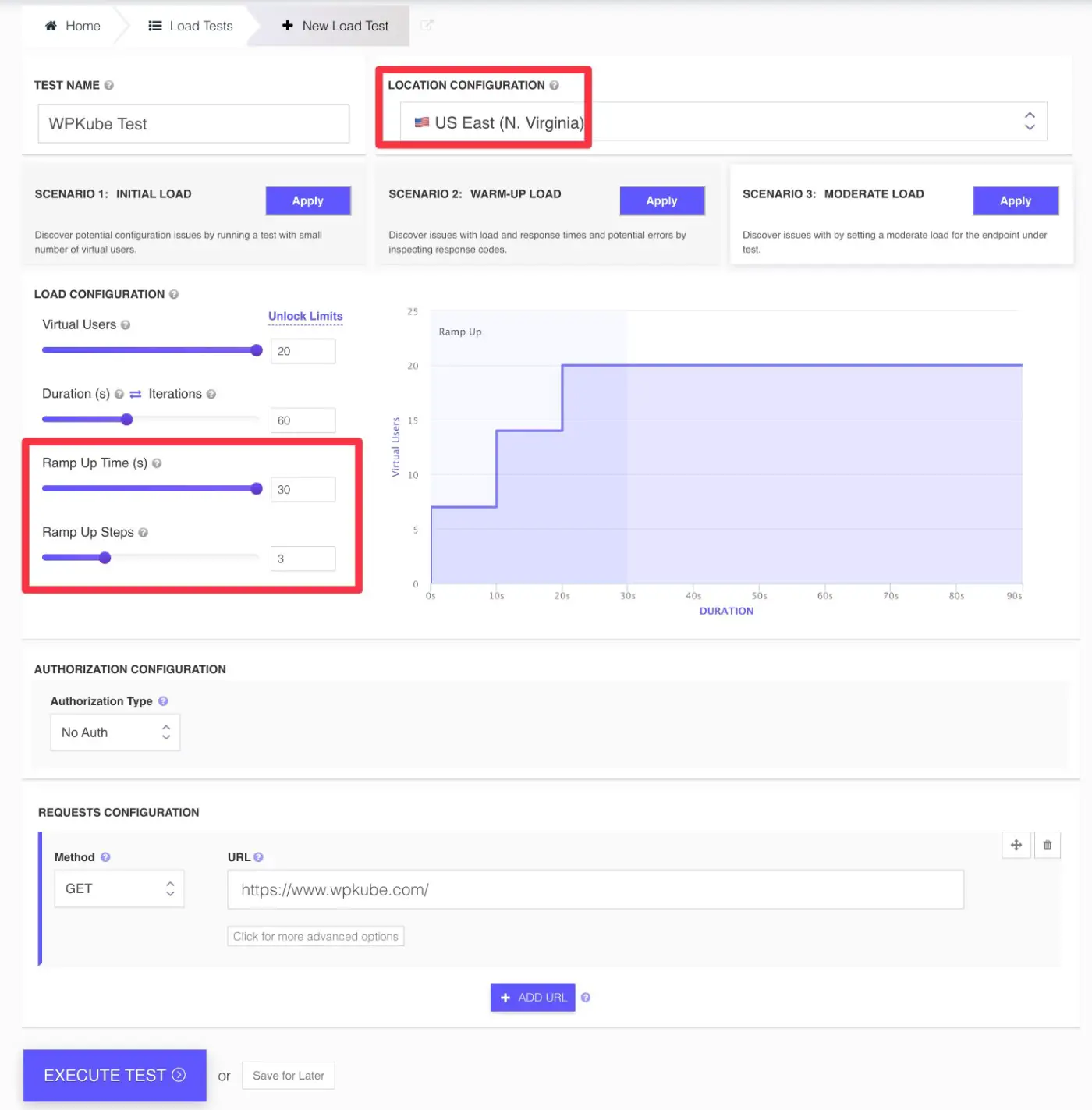
BlazeMeter
BlazeMeter — это еще один вариант, который использует аналогичный интерфейс/механизм тестирования, как LoadFocus.
Однако у него немного более высокие ограничения, чем у LoadFocus, что позволяет протестировать 50 одновременных посетителей с его бесплатным планом.
Бесплатный план позволяет тестировать из одного места, а платный — из нескольких движков.
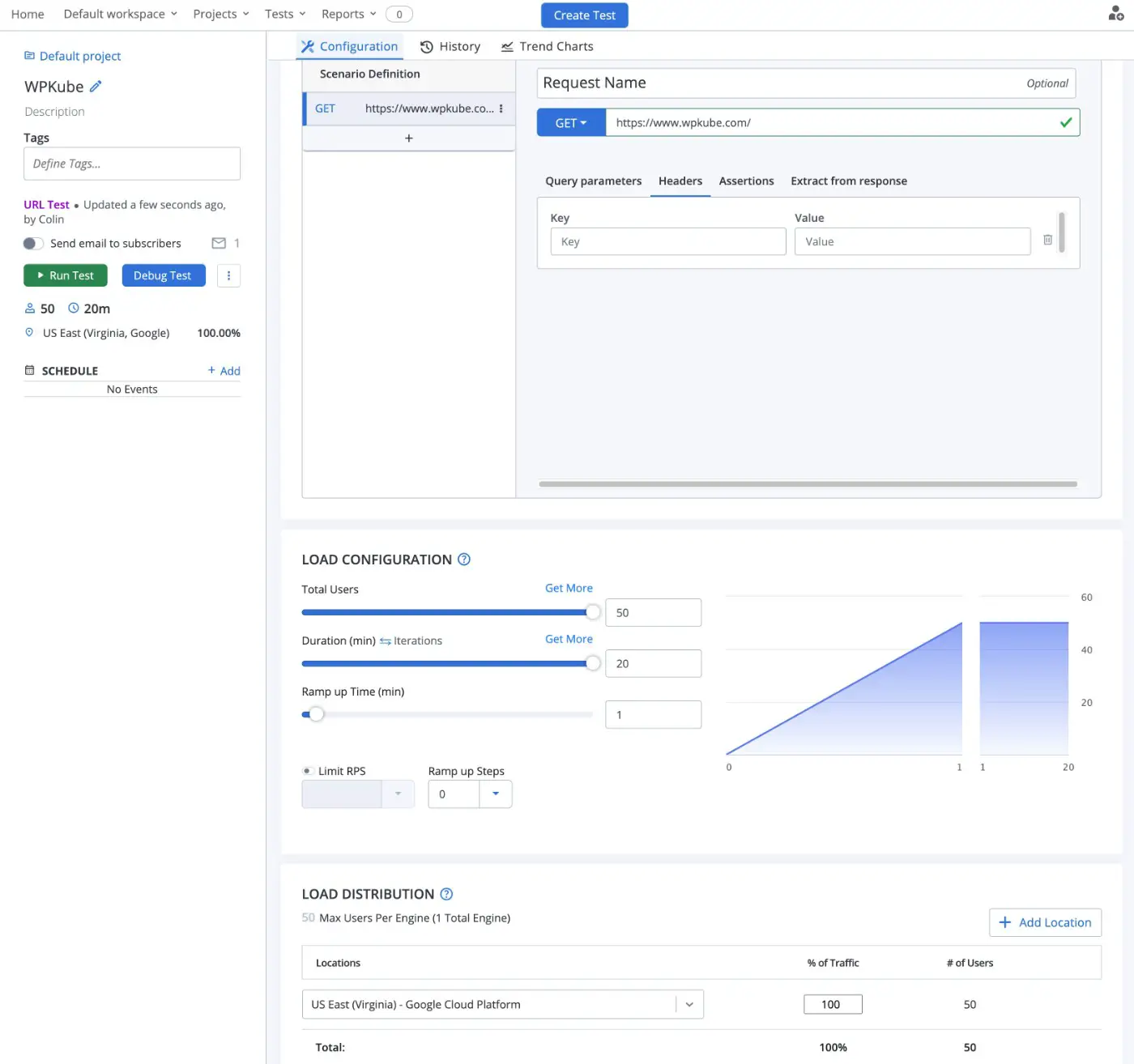
Как заставить WordPress работать лучше в ситуациях с интенсивным трафиком
Многие тактики оптимизации WordPress для высокого трафика — это просто хорошие стратегии оптимизации производительности.
С этой целью вам нужно убедиться, что вы реализовали все в нашем руководстве по ускорению WordPress.
Однако, если говорить конкретно об улучшении производительности в условиях масштабирования, эти стратегии оптимизации производительности могут обеспечить наибольшую рентабельность инвестиций:
- Используйте хостинг с оптимизированной производительностью — ресурсы вашего хостинг-сервера будут влиять на производительность вашего сайта при масштабировании. Таким образом, вы захотите использовать быстрый хостинг-провайдер WordPress. Для достижения наилучших результатов рассмотрите возможность использования управляемого хостинг-провайдера WordPress, такого как Kinsta (наш обзор Kinsta) или Rocket.net (наш обзор Rocket.net).
- Реализуйте кэширование — кэширование страниц и другие тактики кэширования помогают WordPress работать лучше при масштабировании за счет уменьшения объема работы, которую ваш сервер должен выполнять для каждого просмотра страницы. Большинство качественных хостинг-провайдеров WordPress предлагают кэширование на уровне сервера, но вы также можете настроить кэширование с помощью плагинов кэширования, таких как WP Rocket (наш обзор WP Rocket).
- Используйте сеть доставки контента (CDN) – CDN повышает производительность при масштабировании за счет переноса части работы на глобальную сеть службы CDN. Для достижения наилучших результатов рассмотрите возможность кэширования страниц вашего сайта в CDN, а не только статических ресурсов. Такие хосты, как Kinsta и Rocket.net, по умолчанию предлагают краевое кэширование Cloudflare для страниц вашего сайта. Или вы можете настроить это с помощью такой службы, как Cloudflare APO.
- Избегайте ресурсоемких плагинов — использование ресурсоемких плагинов повредит масштабируемости вашего сайта, потому что эти плагины усложняют работу вашего сервера при каждом просмотре страницы. Если возможно, удалите такие плагины или замените их более легкими альтернативами. Вы можете оценить производительность плагинов с помощью плагина, такого как Query Monitor (хотя для этого вам потребуются некоторые технические знания).
Стресс-тест WordPress сегодня
Если вы хотите понять, как ваш сайт WordPress и хостинг работают в масштабе, изучение того, как проводить стресс-тестирование сайта WordPress, является важным навыком.
Мы рекомендуем бесплатный инструмент Loader.io в качестве самого простого способа начать работу с тяжелыми стресс-тестами.
Если вы недовольны производительностью своего сайта, убедитесь, что вы внедрили передовые методы повышения производительности WordPress.
Если этого все еще недостаточно для успешного стресс-теста WordPress, рассмотрите возможность перехода на более производительный хостинг WordPress, такой как Kinsta или Rocket.net.
У вас остались вопросы о том, как провести стресс-тестирование WordPress? Дайте нам знать об этом в комментариях!
